Báo cáo doanh thu¶
Ứng dụng Sự kiện của Odoo tạo các báo cáo tùy chỉnh, dựa trên dữ liệu và phân tích liên quan đến sự kiện. Các báo cáo này có thể tập trung vào Người tham dự hoặc Doanh thu.
Tài liệu sau đây tập trung vào các tùy chọn báo cáo liên quan đến sự kiện Doanh thu.
Trang báo cáo doanh thu¶
Để truy cập trang báo cáo Người tham dự, hãy điều hướng đến .
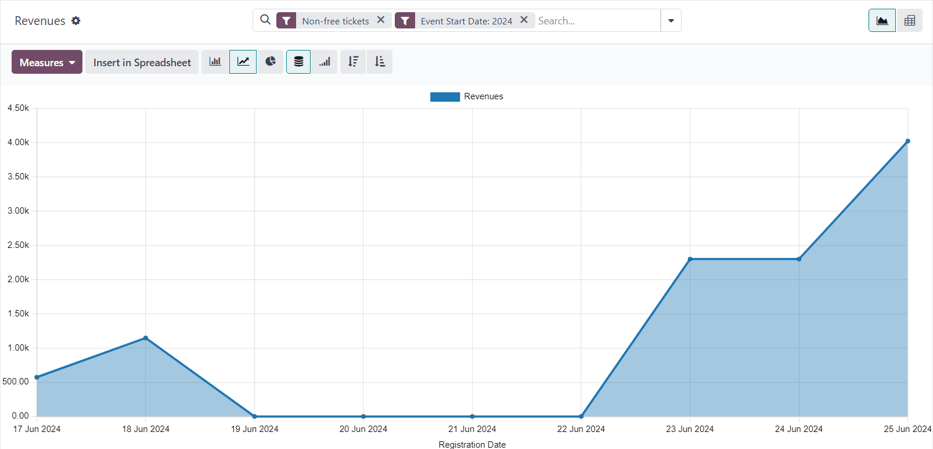
Theo mặc định, trang báo cáo Doanh thu xuất hiện dưới dạng biểu đồ (một (Biểu đồ đường) với dữ liệu (Stacked)). Các bộ lọc mặc định, Vé không miễn phí và Ngày bắt đầu sự kiện: (năm hiện tại), có trong thanh tìm kiếm.
Mẹo
Để tìm hiểu thêm về các chế độ xem biểu đồ khác nhau (và các tùy chọn chế độ xem biểu đồ), hãy tham khảo :ref:`Chế độ xem biểu đồ<reporting/using-graph> ` tài liệu.
Trang báo cáo Doanh thu cũng có thể được xem như một bảng trục<reporting/views/pivot> `, bằng cách nhấp vào biểu tượng :icon:`oi-view-pivot (Pivot) ở góc trên bên phải.
Đơn vị tính¶
Chọn các biện pháp cụ thể :ref:`<reporting/choosing-measures> ` là một cách nhanh chóng để tùy chỉnh các trang báo cáo.
Bất kể chế độ xem nào được chọn, các biện pháp trên trang báo cáo Doanh thu đều như sau: Doanh thu, Doanh thu chưa đánh thuế và Số lượng.
Ghi chú
Trong chế độ xem biểu đồ mặc định của trang báo cáo Doanh thu, chỉ có tùy chọn Doanh thu được đặt trong menu thả xuống Biện pháp.
Ở chế độ xem biểu đồ, chỉ có thể chọn một trong các Measures tại một thời điểm.
Khi tùy chọn trục được chọn, theo mặc định, tất cả các tùy chọn Measures đều được chọn.
Doanh thu: hiển thị doanh thu được tạo ra từ các sự kiện.
Doanh thu chưa đánh thuế: hiển thị doanh thu chưa đánh thuế được tạo ra từ các sự kiện.
Count: hiển thị tổng số người đăng ký tham dự sự kiện.
Bộ lọc và tùy chọn nhóm¶
Để hiển thị menu thả xuống các tùy chọn lọc và nhóm để tạo báo cáo tùy chỉnh, hãy nhấp vào (mũi tên xuống) ở bên phải thanh tìm kiếm.
Khi thực hiện thao tác này, một menu thả xuống lớn sẽ mở ra các tùy chọn được sắp xếp thành các cột: :ref:`Bộ lọc<search/preconfigured-filters> `, :ref:`Nhóm Theo<search/group> `, và :ref:`Yêu thích<search/favorites> `.
Ghi chú
Nếu tùy chọn liên quan đến thời gian được chọn từ cột Bộ lọc (ví dụ: bộ lọc mặc định Ngày bắt đầu sự kiện: (năm)), cột So sánh sẽ xuất hiện, với các tùy chọn so sánh cho tùy chọn bộ lọc liên quan đến thời gian tương ứng được chọn.
Chỉ có thể thực hiện một lựa chọn** từ cột So sánh tại một thời điểm.
Xem thêm
Tùy chọn bộ lọc¶
Trong cột Bộ lọc của menu thả xuống mega, có nhiều tùy chọn liên quan đến sự kiện có thể được sử dụng để tạo báo cáo tùy chỉnh dựa trên một số tiêu chí cụ thể.
Có thể chọn nhiều tùy chọn trong cột Bộ lọc cùng một lúc.
Cột Bộ lọc có các tùy chọn sau:
Vé không miễn phí: vé sự kiện/vé đăng ký không miễn phí.
Miễn phí: vé sự kiện/đăng ký miễn phí.
Đang chờ thanh toán: vé sự kiện/đăng ký đã được mua nhưng vẫn đang chờ thanh toán.
Đã bán: vé sự kiện/đăng ký đã được bán thành công (và đã thanh toán).
Ngày đăng ký: Nhấp vào biểu tượng (mũi tên xuống) để hiển thị danh sách các tùy chọn tháng, quý và năm. Chọn bất kỳ số lượng tùy chọn nào trong số này để xem khoảng thời gian cụ thể và xem có bao nhiêu lượt đăng ký diễn ra trong thời gian đó.
Sắp diễn ra/Đang diễn ra: bao gồm thông tin liên quan đến doanh thu cho các sự kiện đang diễn ra hoặc sẽ diễn ra trong tương lai.
Sự kiện trong quá khứ: bao gồm thông tin liên quan đến doanh thu cho các sự kiện đã diễn ra.
Ngày bắt đầu sự kiện: Nhấp vào biểu tượng (mũi tên xuống) để hiển thị danh sách các tùy chọn tháng, quý và năm. Chọn bất kỳ số lượng tùy chọn nào trong số này để chỉ định ngày bắt đầu sự kiện để sử dụng làm bộ lọc cho dữ liệu sự kiện liên quan đến doanh thu.
Ngày kết thúc sự kiện: Nhấp vào biểu tượng (mũi tên xuống) để hiển thị danh sách các tùy chọn tháng, quý và năm. Chọn bất kỳ số lượng tùy chọn nào trong số này để chỉ định ngày kết thúc sự kiện để sử dụng làm bộ lọc cho dữ liệu sự kiện liên quan đến doanh thu.
Sự kiện đã xuất bản: Chọn tùy chọn này để hiển thị dữ liệu liên quan đến doanh thu cho các sự kiện đã xuất bản.
Thêm Bộ lọc tùy chỉnh: Tạo bộ lọc tùy chỉnh để phân tích dữ liệu doanh thu liên quan đến sự kiện. Để tìm hiểu thêm, hãy tham khảo tài liệu về :ref:`custom filters<search/custom-filters> `.
Tùy chọn Nhóm theo¶
Trong cột Nhóm theo của menu thả xuống mega, có nhiều tùy chọn liên quan đến sự kiện để tạo nhóm dữ liệu tùy chỉnh.
Có thể chọn nhiều tùy chọn Nhóm theo cùng một lúc.
Cột Nhóm theo có các tùy chọn sau:
Loại sự kiện: Nhóm dữ liệu dựa trên loại sự kiện.
Sự kiện: Sắp xếp dữ liệu thành các nhóm riêng lẻ, phân tách theo sự kiện.
Product: Nhóm dữ liệu dựa trên sản phẩm đăng ký sự kiện.
Vé: Nhóm dữ liệu dựa trên loại vé sự kiện mà người tham dự đã mua.
Trạng thái đăng ký: Nhóm dữ liệu dựa trên trạng thái đăng ký.
Trạng thái đơn hàng: Nhóm dữ liệu dựa trên trạng thái của các đơn hàng liên quan đến sự kiện.
Khách hàng: Nhóm dữ liệu dựa trên hồ sơ khách hàng.
Thêm nhóm tùy chỉnh: Nhấp vào biểu tượng (mũi tên xuống) để hiển thị danh sách thả xuống các tùy chọn nhóm. Để chọn một tùy chọn, hãy nhấp vào tùy chọn mong muốn và Odoo sẽ thêm tùy chọn đó vào cột Nhóm theo. Có thể thực hiện nhiều lựa chọn.
Mẫu báo cáo: phân tích vé sự kiện (biểu đồ)¶
Sau đây là ví dụ về cách các bộ lọc và tùy chọn nhóm khác nhau có thể tạo báo cáo biểu đồ phân tích hữu ích liên quan đến doanh thu sự kiện. Trong trường hợp này, cấu hình trình bày dữ liệu về vé đã bán hoặc miễn phí cho các sự kiện đã công bố, với các số liệu được phân tách theo loại vé và sự kiện.
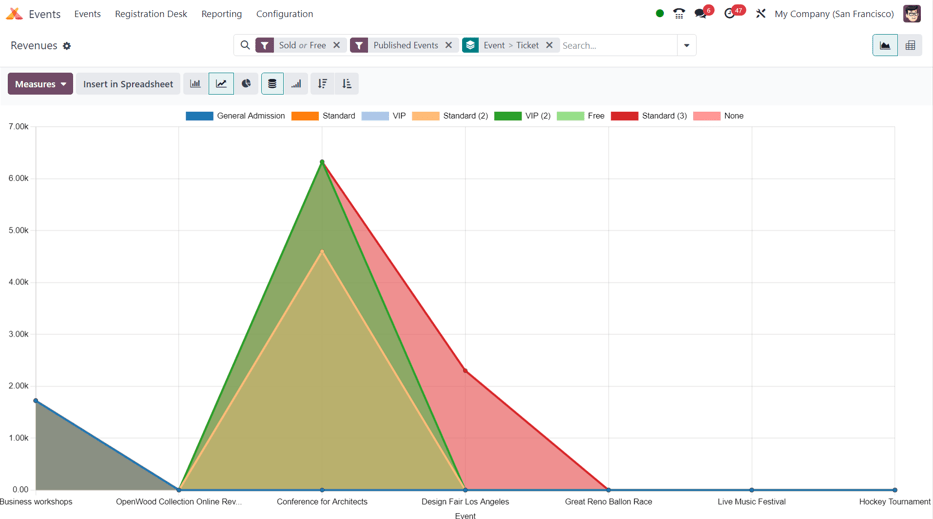
Để tạo báo cáo như vậy, hãy điều hướng đến . Giữ nguyên chế độ xem biểu đồ mặc định nhưng xóa bộ lọc mặc định khỏi thanh tìm kiếm.
Sau đó, nhấp vào (mũi tên xuống) ở bên phải thanh tìm kiếm để hiển thị menu thả xuống gồm các tùy chọn lọc và nhóm.
Từ đây, chọn Miễn phí và Đã bán từ cột Bộ lọc.
Sau đó, vì bạn chỉ muốn xem dữ liệu liên quan đến các sự kiện đã được công bố, hãy chọn tùy chọn Sự kiện đã công bố trong cột Bộ lọc.
Tiếp theo, trong cột Nhóm theo, hãy chọn các tùy chọn Sự kiện và Ticket, theo thứ tự tuần tự đó. Trước tiên, hãy nhóm dữ liệu theo sự kiện, sau đó theo loại vé, điều này cung cấp một mảng dữ liệu hữu ích hơn để phân tích.
Quan trọng
Thứ tự các tùy chọn được chọn trong cột Nhóm theo ảnh hưởng trực tiếp đến cách dữ liệu được trình bày trên báo cáo.
Từ đó, có thể thêm các cấu hình bổ sung để có dữ liệu chi tiết hơn nếu muốn.
Nếu không thêm bộ lọc hoặc nhóm bổ sung nào, Odoo sẽ hiển thị biểu diễn đồ họa dữ liệu liên quan đến tất cả vé miễn phí hoặc đã bán cho sự kiện đã phát hành, được nhóm theo sự kiện và được sắp xếp theo loại vé.
Mẫu báo cáo: phân tích loại sự kiện (bảng trục)¶
Sau đây là ví dụ về cách các bộ lọc và tùy chọn nhóm khác nhau có thể tạo báo cáo bảng trục phân tích hữu ích liên quan đến doanh thu sự kiện. Trong trường hợp này, các cấu hình trình bày dữ liệu về doanh thu mà các loại sự kiện khác nhau đã tạo ra, để đánh giá sự kiện nào có lợi nhuận cao nhất.
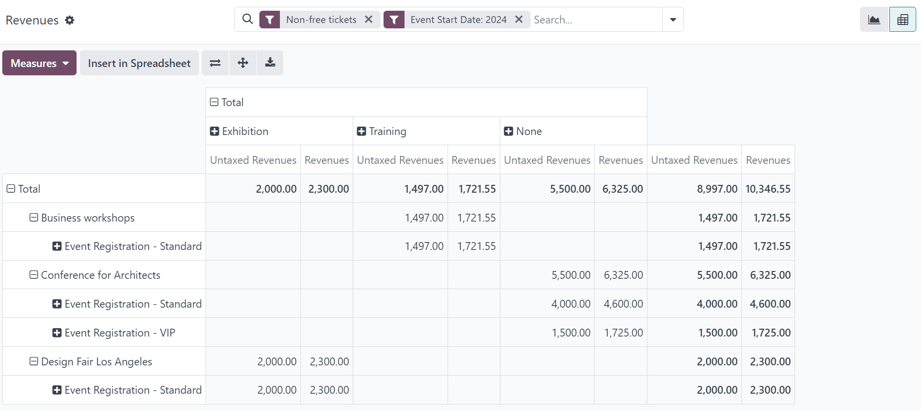
Đầu tiên, hãy điều hướng đến và chuyển sang chế độ xem bảng trục bằng cách nhấp vào biểu tượng (Pivot) ở góc trên bên phải.
Giữ nguyên bộ lọc mặc định (Vé không miễn phí và Ngày bắt đầu sự kiện: (năm)) trong thanh tìm kiếm.
Tiếp theo, hãy mở menu thả xuống Measures và bỏ chọn tùy chọn cho Count, vì báo cáo này chỉ tập trung vào doanh thu.
Sau đó, nhấp vào Tổng phía trên tiêu đề cột và chọn Loại sự kiện từ menu thả xuống kết quả.
Với các cấu hình này, tất cả doanh thu tạo ra từ các sự kiện (và các lượt đăng ký tương ứng) sẽ được hiển thị và sắp xếp theo loại sự kiện (trình bày dưới dạng các cột có thể mở rộng).